Cómo iniciar sesión en Discord a través de un código QR
Si es un usuario habitual de Discord , creemos que debería considerar iniciar sesión con un código QR(QR code) . Es una de las formas más seguras de obtener acceso a su cuenta, pero no todos saben cómo hacerlo. La buena noticia es que estamos en posición de explicarlo todo, y eso es exactamente lo que vamos a hacer.
Inicie sesión(Log) en Discord a través del código QR con un dispositivo móvil
Ahora, la tarea de acceder a tu cuenta de Discord a través del código QR es más sencilla de lo que imaginas. Solo necesita un teléfono inteligente compatible con la aplicación móvil Discord instalada, y eso es todo.
Una vez que todas las herramientas estén en su lugar, estará listo para iniciar sesión en su cuenta cuando se presente el momento.
1] Descarga la aplicación móvil Discord
Si aún tiene que descargar la aplicación en su teléfono inteligente Android o iOS, ahora es el momento perfecto para hacer el trabajo. Puede encontrar Discord para Android a través de Google Play Store y Discord para Apple iOS desde App Store . La aplicación se puede descargar y usar de forma gratuita, siempre que tenga una conexión a Internet.
2] Inicie sesión(Log) en Discord usando el cliente de escritorio
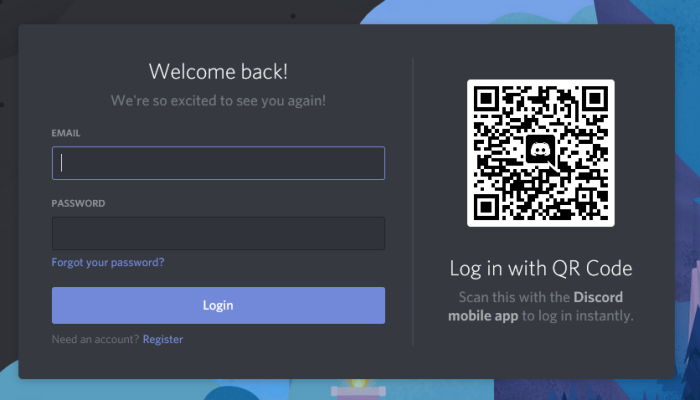
Después de instalar la aplicación en su respectivo dispositivo de teléfono inteligente, ahora es el momento de ingresar a Discord desde su computadora con Windows 10. Puede iniciar sesión usando el cliente de escritorio o simplemente hacerlo a través del navegador web; no importa
Después de iniciar el cliente o Discord a través del navegador web, debería ver una sección de código QR. Esa es la clave del plan.
3] Inicie sesión con el código QR

Para iniciar sesión en su cuenta mediante el uso de un código QR, le sugerimos que inicie la aplicación Discord en el dispositivo móvil de su elección, luego vaya a Configuración de usuario(User Settings) y luego seleccione Código QR de cicatriz(Scar QR Code) . Si aún no ha otorgado permiso a la aplicación para usar su cámara, se lo solicitará.
Una vez otorgado, la cámara se abrirá y luego depende de usted escanear el código QR en la pantalla de su computadora.
Tenga(Bear) en cuenta que un código QR solo es válido durante 2 minutos, por lo que se necesita un poco de velocidad para hacer las cosas antes de que se agoten los 2 minutos.
Ahora eche un vistazo a estas teclas de acceso rápido y atajos de teclado de Discord(Discord Hotkeys and Keyboard Shortcuts) .(Now take a look at these Discord Hotkeys and Keyboard Shortcuts.)
Related posts
Cómo agregar Spoiler Tags a Text and Images en Discord
Fix Usted está siendo tarifa Limited Discord error en Windows PC
Fix Discord Mic que no trabajan en Windows 11/10
Cómo mejorar la calidad de audio Discord en Windows PC
Cómo crear un Chat Server en Discord and Invite friends
Discord es un Voice & Text Chat app gratuito para los jugadores de PC
Cómo corregir Drops and Lag issues en Discord en Windows 11/10
Fix Discord Console Log Errores en la computadora Windows 11/10
Cómo habilitar Developer Mode en Discord para PC and Web
Fix Discord está atascado en modo de pantalla completa
Best Discord Servers para juegos que puedes unirte
Cómo habilitar y usar la función de texto a voz en Discord
Fix Discord Notifications no funciona en Windows 11/10
Fix Discord Error Codes and Messages
Discord Screen Share Audio no funciona en Windows 11/10
Error al conectar su YouTube account al Discord en Windows 11/10
Fix Discord Error 1105 en Windows PC
Cómo corregir Discord Invite Invalid error
Cómo hacer un canal exclusivo Role en Discord
Best Discord Servers para Programmers para unirse
